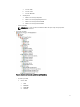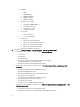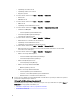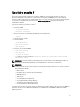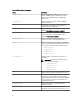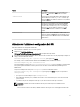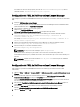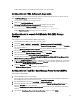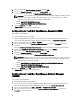Setup Guide
Pour afficher les valeurs de chaque option, sauf celles de wsmanusername et wsmanpassword, entrez la
commande suivante : DellSPIConfigUtility.exe -<option>
Configuration de l'URL de Dell Connections License Manager
Pour configurer les paramètres de DCLM (Dell Connections License Manager - Gestionnaire de licences de connexions
Dell) :
1. Installez le Dell Connections License Manager.
Pour en savoir plus, reportez-vous à la section
Dell Connections License Manager Version x.x Installation Guide
(Guide d’installation) à l’adresse support.dell.com/manuals.
2. Lancez l'invite de commande sur le serveur de gestion.
3. Naviguez vers DellSPIConfigUtility.exe.
C:\Program Files\Dell\OpenManage Connection for HP est l'emplacement par défaut.
4. Définissez l'URL du service Web de Dell Connections License Manager en entrant la commande suivante :
DellSPIConfigUtility.exe -dclmwebserviceurl=http://<IP Serveur de
licences>:<numéro de port>
Par exemple : DellSPIConfigUtility.exe -dclmwebserviceurl=http://<Adresse IP ou
Nom de domaine complet>:8543
5. Définissez le nom d'utilisateur de Dell Connections License Manager en entrant la commande suivante :
DellSPIConfigUtility.exe -dclmusername=<nom d'utilisateur>
6. Entrez le mot de passe en entrant la commande suivante :
DellSPIConfigUtility.exe-dclmpassword.
REMARQUE : Il n’est pas nécessaire d’indiquer = après -dclmpassword.
Vous devez ré-entrer le mot de passe pour vérifier si vous l'avez entré correctement la première fois.
À la modification du mot de passe, l'utilitaire vous invite à saisir l'ancien mot de passe et le nouveau mot de passe
deux fois.
REMARQUE : L'utilitaire vous invite à modifier le mot de passe dclm même lorsque vous modifiez le
nom d'utilisateur dclm.
Configuration de l'URL de Dell Connections License Manager
Pour configurer les paramètres de DCLM (Dell Connections License Manager, Gestionnaire de licences Dell
Connections) :
1. Cliquez sur Outils → Outils Dell → Licences Dell SPI → Outil de lancement de la console Dell Connections License
Manager.
2. Dans le volet de droite, cliquez avec le bouton droit de la souris sur Outil de lancement de la console Dell
Connections License Manager, puis cliquez sur Propriétés dans le menu contextuel.
La fenêtre Dell Connections License Manager Console Launch Tool Properties (Propriétés de l'outil de lancement
de la console Dell Connections License Manager) s'affiche.
3. Dans la fenêtre Propriétés de l'outil de lancement de la console Dell Connections License Manager, cliquez sur
l'onglet
Détails.
4. Dans la zone URL : (Requis), entrez l'URL de la console Dell Connections License Manager Console.
Exemple : http://monserveur delicences.mondomaine.com:8544/DellLicenseManagement
5. Cliquez sur Appliquer, puis sur OK.
18